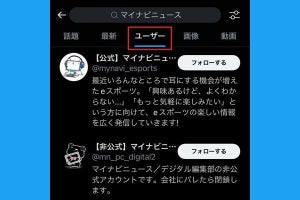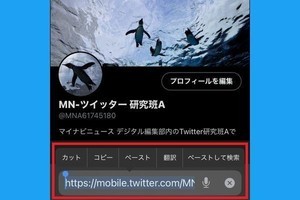Twitterのプロフィール(自己紹介文)はアプリで改行できない
Twitterのプロフィール画面には、最大160文字の自己紹介文を掲載できます。この自己紹介文に改行を入れたいときは、ブラウザ版のTwitterから編集する必要があります。スマホのTwitter公式アプリでは改行できないことに注意してください。
Twitter公式アプリで改行を入力しても、その位置にはスペースが挿入される結果となります。HTMLの<br>タグや正規表現の\nといった改行コードを入れても反映されません。
-

Twitter公式アプリで「改行」ボタンを押しても、プロフィールにはスペースが入るだけで、改行することはできません
Twitterのプロフィールを改行する方法
Twitterのプロフィール(自己紹介文)に改行を入れるには、スマホでもブラウザ版Twitterにアクセスして操作します。その後の手順は以下の通りです。
-

【1】画面右上にある自分のアイコン画像からメニューを開き、「プロフィール」をタップします
-

【2】「プロフィールを編集」をタップします
-

【3】自己紹介文に適宜改行を入れて、「完了」→「保存」の順にタップします
-

【4】自己紹介文がこのように改行されました
-

【PC】パソコンの場合は、左カラムの「プロフィール」→中央カラムの「プロフィールを編集」の順にクリックした後、自己紹介文に改行を入れて保存すればOKです
ブラウザ版Twitterで改行できても、アプリには反映されない
先ほどの手順【4】で確認したのはブラウザ版Twitterの画面ですが、スマホのTwitter公式アプリでも同様に改行が反映されるでしょうか? 検証した結果はダメ。アプリで見ると、改行を入れた場所にスペースが挿入されていました。
-

Twitter公式アプリでプロフィール画面を確認したところ、先の手順【3】で指定した改行は反映されず、スペースが入っただけでした
改行に代わる方法でプロフィールを補う
Twitterのプロフィール(自己紹介文)はブラウザ版Twitterで改行できても、Twitter公式アプリにはそれがきちんと反映されず、無駄に終わることがわかりました。こうなると、改行以外の方法でプロフィールを見やすく整えたり、情報量を補うことが現実的な対処法と言えるでしょう。この記事では次の3つの方法を提案します。
絵文字や記号を活用する
改行を入れてもスペースに置き換わってしまうなら、その位置に記号や絵文字を挿入して、視覚的な見やすさを演出するのも一つの手です。一部、使用できない絵文字があるので、もしエラーが出たら、別の絵文字を試してみましょう。
-

改行の代わりに絵文字を入れて、自己紹介文を区切ってみました。ブラウザ版Twitterで見ても、絵文字は反映されていました
位置情報(場所)の入力欄を活用する
Twitterのプロフィールには「場所」という項目があります。ここには位置情報を登録するのが通常ですが、普通のテキストを入力することも可能です。ここに一言入れて、自己紹介文を補完するのもよいでしょう。
-

プロフィールの位置情報欄(場所)に自己紹介文を補うテキストを入れた例です。隣のURLに誘導する文言を表示するのも面白そうです
固定ツイートを活用する
Twitterのプロフィール画面にはツイートの一覧が表示されていますが、その一番上に特定のツイートを固定することが可能です。プロフィールの直下に位置するので、名刺代わりのツイートを固定するのも有効な使い方です。
-

ツイートの右上にある三点ボタンから「プロフィールに固定する」をタップします
-

このようにプロフィール欄の直下に固定表示されます
まとめ
Twitterで多くのフォロワーを獲得したい、同じ趣味を持つ人とつながりたい、と考えているなら、プロフィールの情報を整えることはとても重要です。しかしTwitter公式アプリでは、自己紹介文に改行を入れることができず、ブラウザ版Twitterで指定した改行も反映されません。この仕様が改善されて、Twitter公式アプリでも改行されるようになることを祈りつつ、他の手段を代用してプロフィールの充実に努めましょう。